Unidades de sangre
Los registros que se muestran en el listado de Unidades de Sangre, se generan al momento de capturar los resultados de la extracción de sangre de un pre-donador; desde ese momento se realiza la entrada para el componente sanguíneo, y la unidad de sangre se encontrará disponible.
A continuación se explican las acciones disponibles a realizar una vez que fue recibida una unidad de sangre.
Opciones:
Fraccionar
En este botón podrás generar el fraccionamiento en componentes de la unidad de sangre, esta opción solo se mostrará cuando el producto sanguíneo haya sido por Sangre Total (001 - ST).
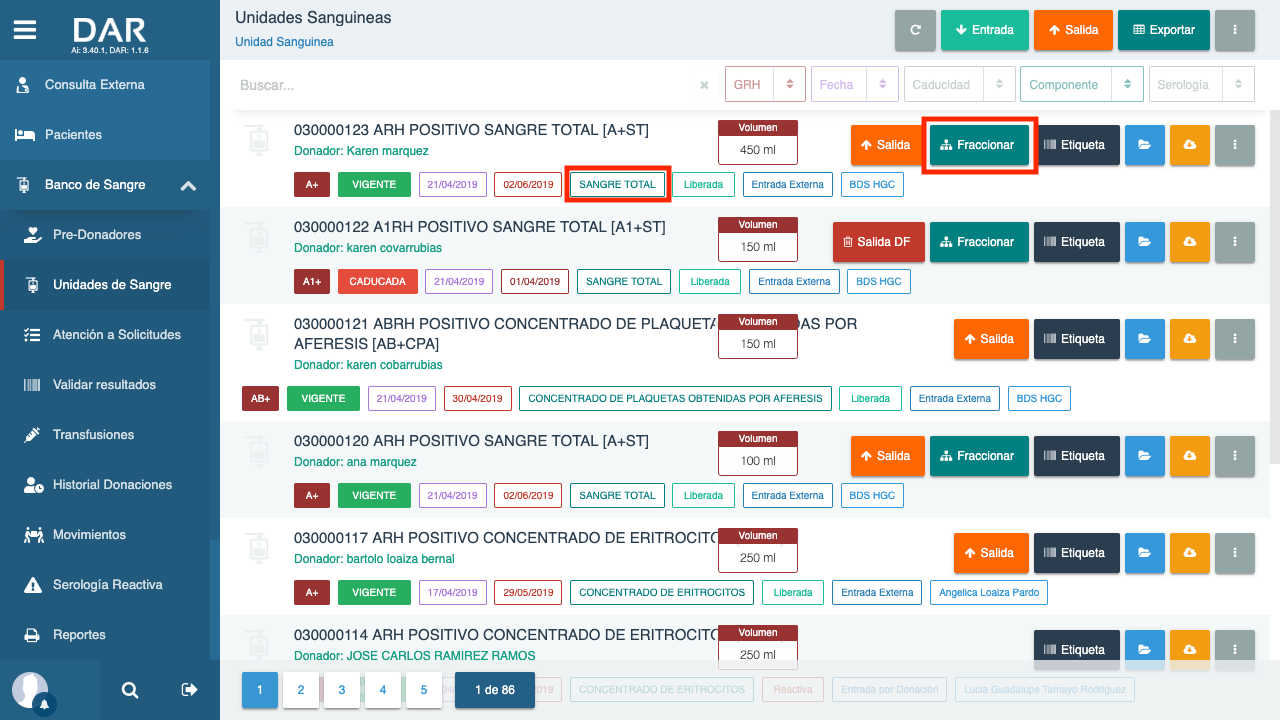
Una vez que des clic en el botón “Fraccionar” se desplegará una ventana, en la cual si es la primera vez que registrarás un componente, la ventana saldrá vacía indicando que todavía no hay componentes registrados.
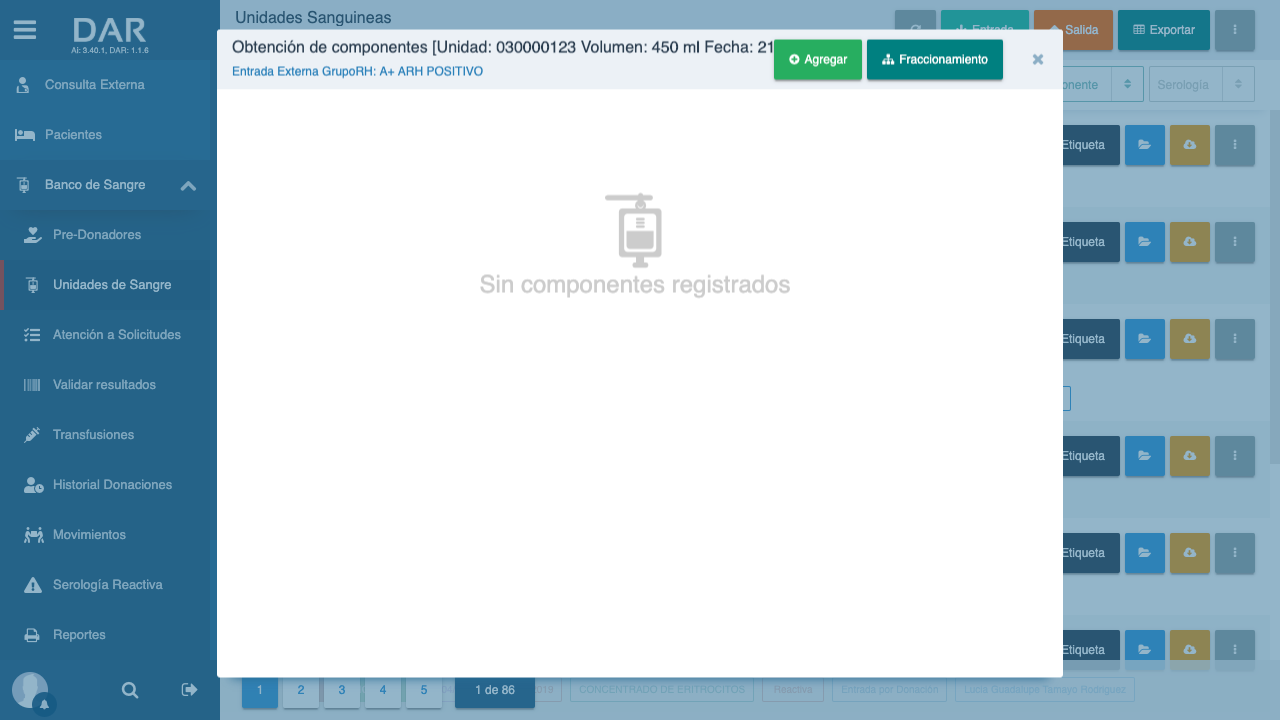
Para registrar un componente debes dar clic en “Agregar”, con esto se abrirá una ventana solicitando los datos correspondientes al componente sanguíneo que se generará con el fraccionamiento.
Algunos campos se muestran contestados por default y no es posible modificarlos, estos datos corresponden a la unidad de sangre generada, el grupo/Rh del donador y la fecha en que fue realizada la extracción.
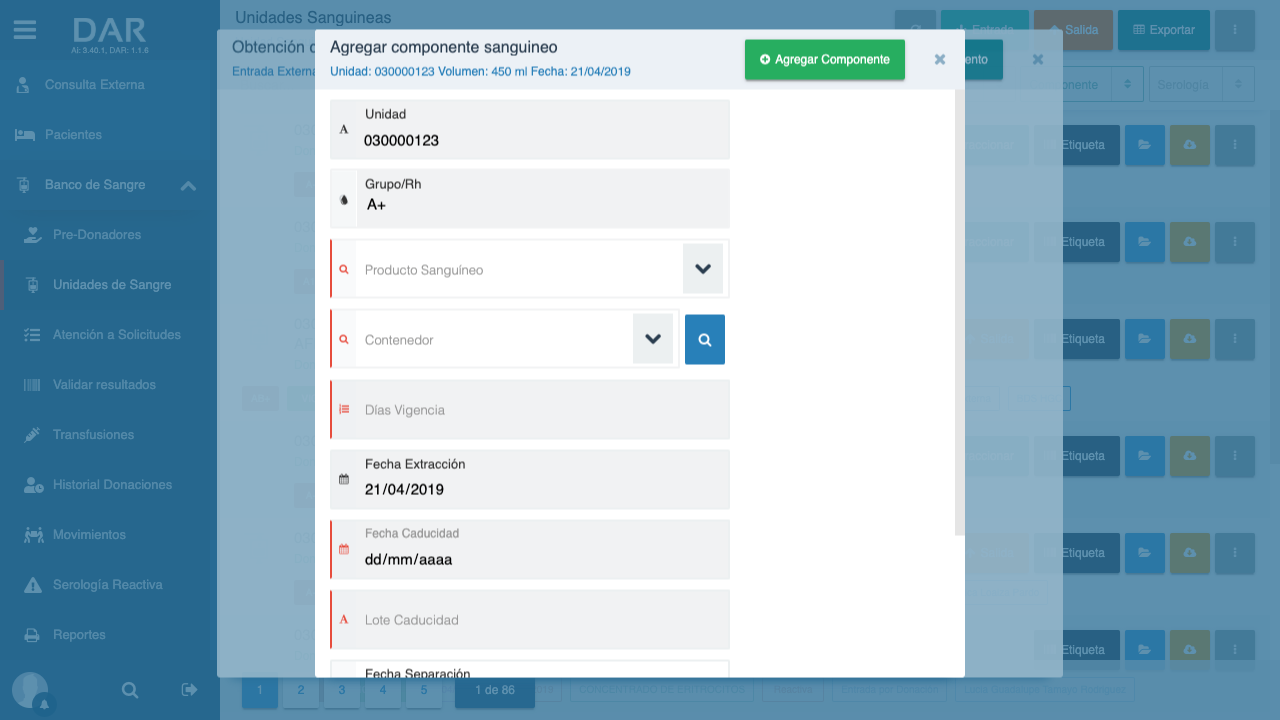
El campo Producto Sanguíneo te permitirá indicar el componente que se está obteniendo, por default el componente tendrá asignado un contenedor, el cual a su vez tiene otros datos asignados, estos se describen a continuación:
- Contenedor: Cada componente sanguíneo tiene asignado un contenedor por default, el cual se cargará automáticamente al seleccionar el componente.
- Días de vigencia: Cada contenedor tiene asignado la cantidad de días de vigencia que posee, por lo que cuando selecciones uno el campo de Días de Vigencia se responderá automáticamente y no será posible que lo modifiques.
- Fecha de caducidad: Se calcula automáticamente sumando los días de vigencia del contenedor a la fecha de extracción.
- Lote de caducidad: El lote se asigna con el número de la unidad sanguínea más la fecha calculada de caducidad.
Estos datos se responderán automáticamente al selecionar el producto sanguíneo.
Los otros dos datos que son respondidos por default, pero que es posible modificarlos en caso de u necesario son:
- Fecha de separación: Fecha en que se realizó la separación del componente sanguíneo.
- Hora de separación.
En el campo Volumen debes ingresar los mililitros que se están obteniendo del componente seleccionado. El volumen no podrá ser mayor al volumen de la unidad sanguínea de la donación.
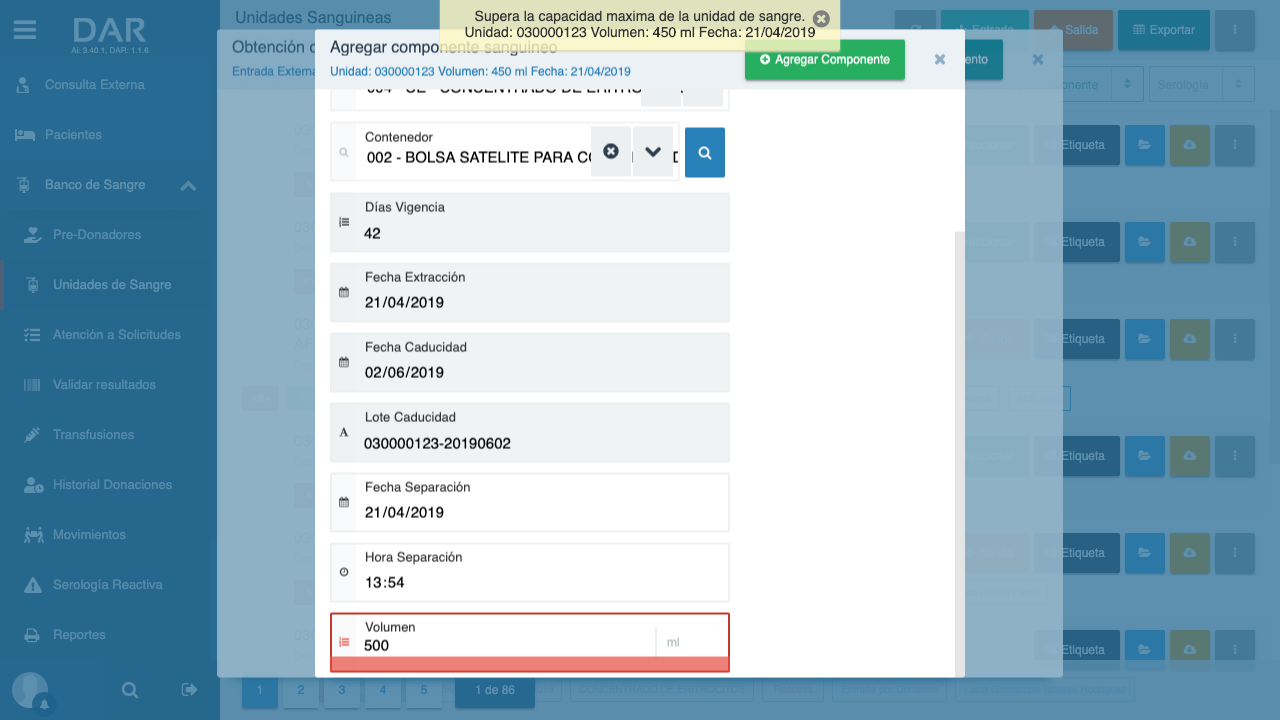
Una vez que agregues un componente, podrás seguir ingresando más, siempre y cuando la suma del volumen de ellos no supere el volumen total de la unidad de sangre que se está fraccionando.
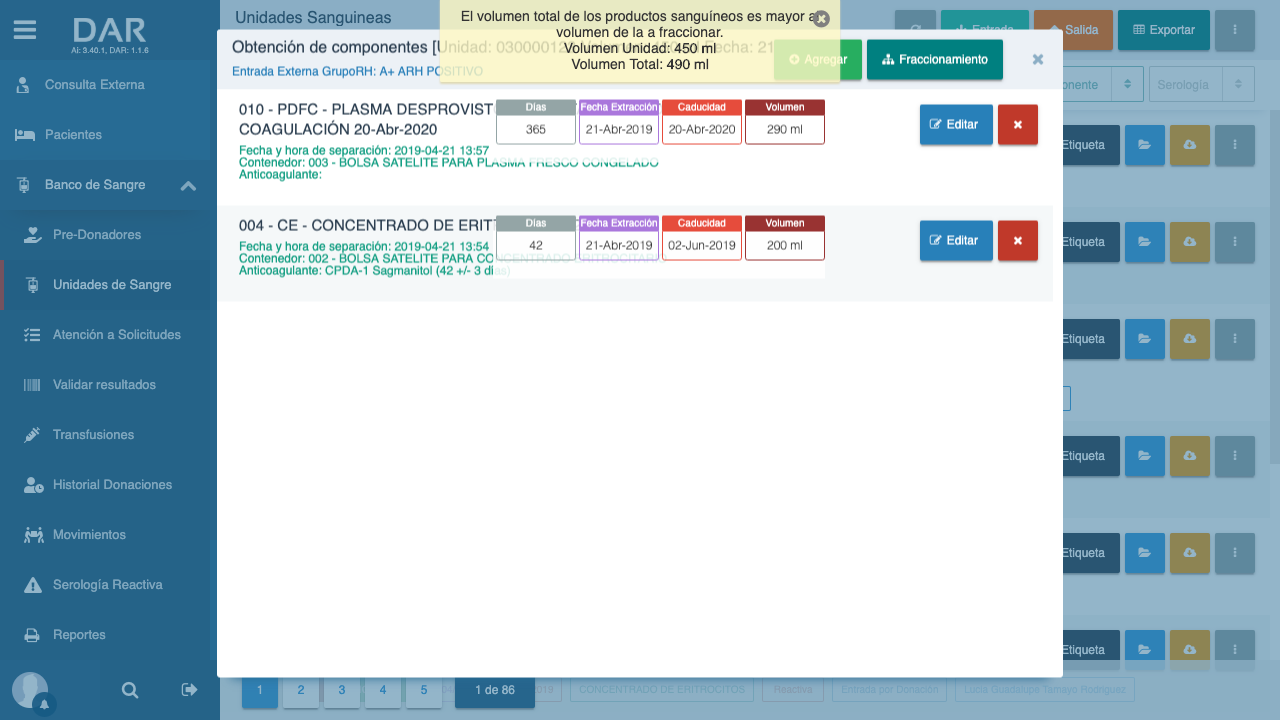
Cuando hayas agregado todos los componentes, deberás dar clic en el botón “Fraccionamiento”, donde se mostrará una ventana de confirmación para poder continuar.
Cuando se haya generado la obtención de componentes con el fraccionamiento, podrás observar en el listado los componentes que fueron agregados al momento del fraccionado de la unidad de sangre. Los componentes tendrán el mismo folio que la unidad de sangre original, y esta ya no será mostrada en el listado de Unidades de Sangre.
Entrada externa
En caso de recibir un Componente Sanguíneo por parte de un establecimiento externo, esta opción te permitirá registrar el componente sanguíneo para poder disponer de el posteriormente.
El botón de Entrada Externa se encuentra en la parte superior derecha del listado de Unidades de Sangre. Cuando des clic en el se abrirá una ventana que mostrará el formulario para el registro de la nueva unidad de sangre.
Inicialmente observarás que en la fecha de ingreso se mostrará por default la fecha actual en que se esté generando la entrada, pero dicho valor es modificable.
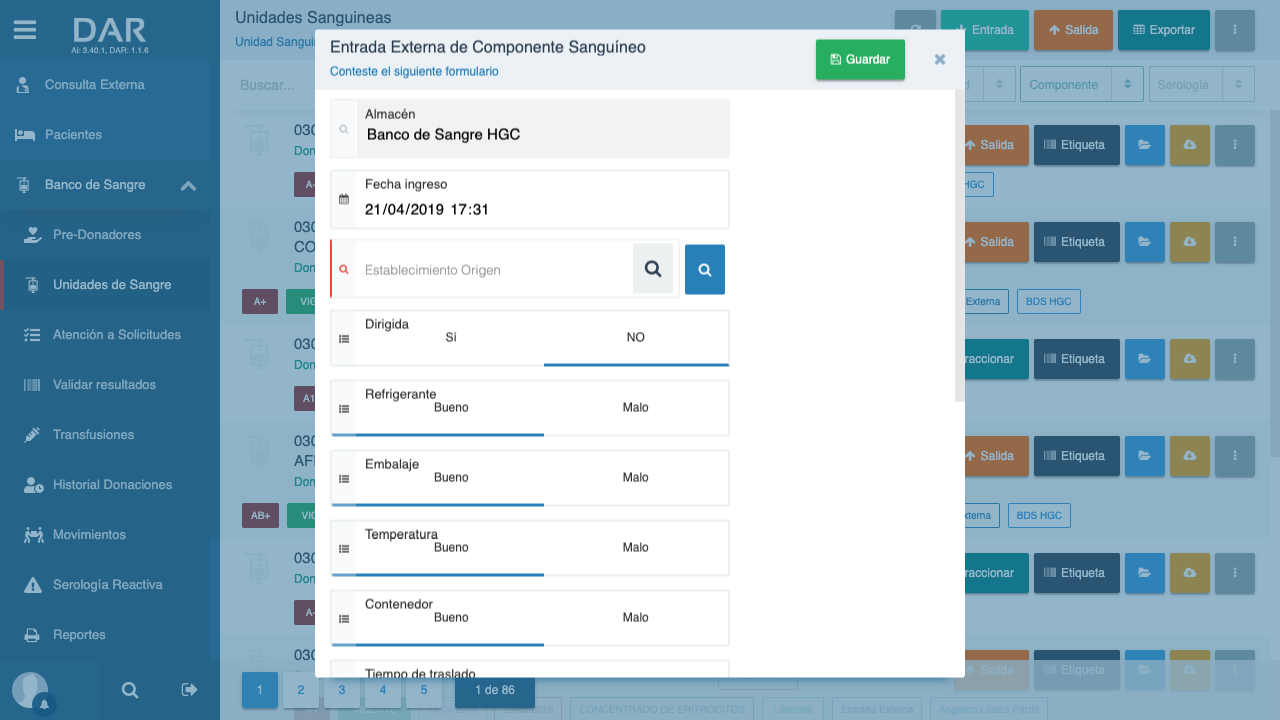
Posteriormente deberás indicar el Establecimiento Origen de donde proviene el Componente Sanguíneo que se esté recibiendo, podrás buscarlo por nombre directamente en el campo o dando clic en el botón derecho para buscarlo en la lista de establecimientos origen.

Si el Componente va dirigido a un paciente en especifico, podrás indicar en el campo “Dirigida” la opción Sí, con lo cual se te solicitará el Nombre del Paciente que la recibirá; en caso de indicar que No, no se solicitará ningún dato extra.
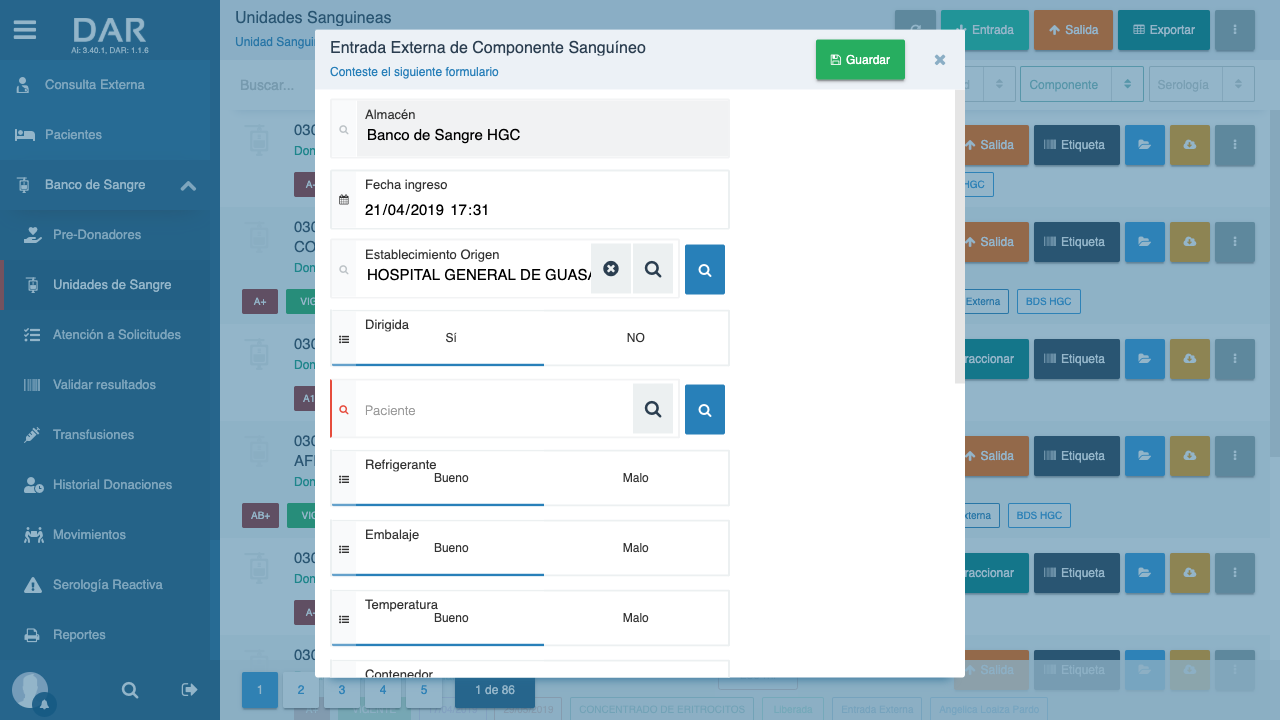
También deberás ingresar las condiciones del Componente Sanguíneo que se está recibiendo, teniendo como opciones: Bueno o Malo para cada característica, y como dato extra podrás ingresar Observaciones.
En la sección de Componentes, al dar clic en Nuevo podrás agregar toda la información referente al Componente y podrás ingresar la cantidad de componentes que desees, los datos que se deben proporcionar son similares a los que se indican cuando se registra una Pre-Donación y los correspondientes Resultados de Extracción.
Para poder registrar el nuevo Componente Sanguíneo deberás indicar los datos relacionados al grupo y factor Rh, así como el contenedor, volumen y fecha de extracción realizada. También se debe ingresar el nombre de la persona que realizó la donación, el tipo de donación que fue y los resultados de los estudios de laboratorio que se le hayan aplicado.
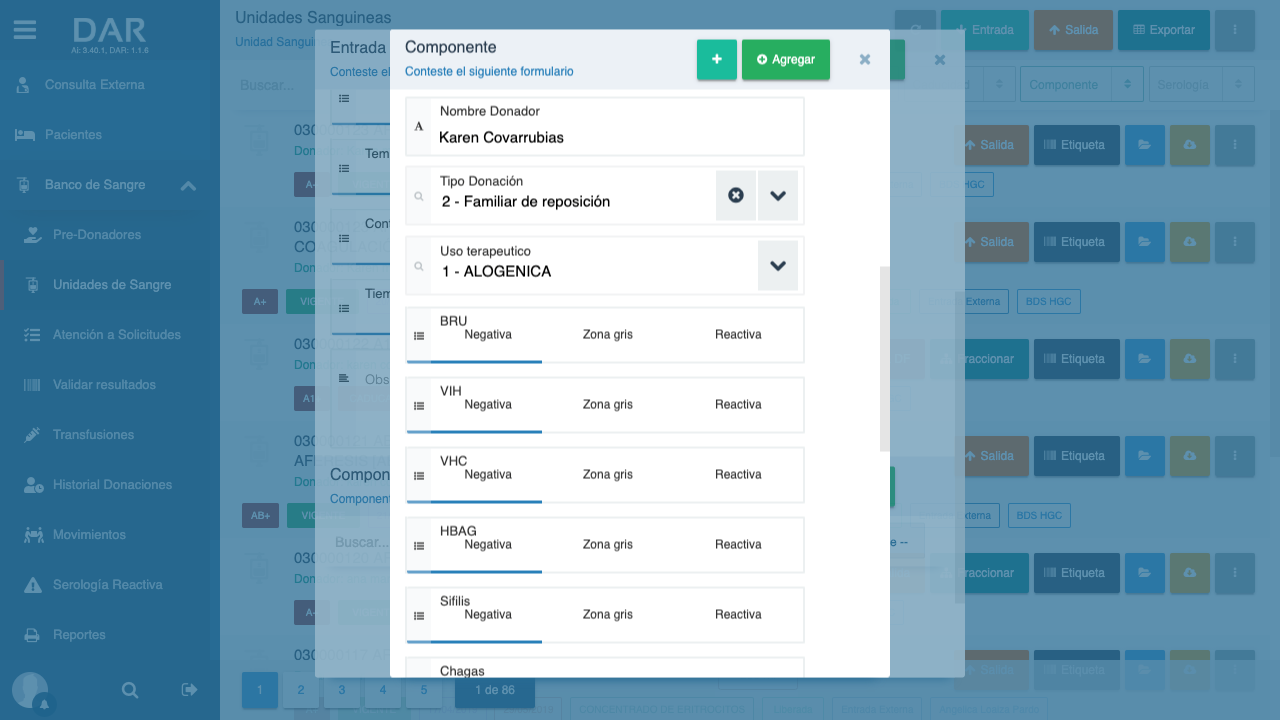
Una vez que des clic en Guardar, se generará el nuevo Componente sanguíneo el cual podrás observar en el listado de Unidades de Sangre, y contendrá la etiqueta de Entrada Externa; una vez que se muestra en el listado ya puede ser tratado como cualquier otro componente sanguíneo de donación.
Salida externa
Te permitirá dar salida a una Unidad de Sangre pero dirigida a un establecimiento destino, la salida se podrá generar únicamente para las unidades de sangre que cuenten con la Serología liberada, pues para registros son serología pendiente, el botón “Salida” no se mostrará. También podrás indicar si se recibirá un intercambio de la unidad de sangre o si va dirigido a un paciente en especifico.
Para generar la salida debes dar clic al botón “Salida”, si das clic al botón que se muestra al lado de cada registro de unidades de sangre, ese registro será el que se agregará por default para realizar la salida.
Y si das clic al botón de Salida que se muestra en la parte superior derecha de la pantalla, podrás ir agregando todas las unidades de sangre a las cuales desees darle salida.
Cuando se abra la ventana para ingresar podrás observar que la Fecha de Salida y Fecha de Solicitud se encuentran respondidas por default con la fecha actual en que se esté generando la salida, el campo es editable si deseas cambiar los valores.
Posteriormente deberás indicar si la Salida será para intercambio, o si irá destinada a un paciente en especifico.
Con intercambio
Al indicar que la Salida del Componente Sanguíneo será para intercambio, se te solicitará obligatoriamente que ingreses el Establecimiento Destino de la unidad. También como campo opcional podrás agregar observaciones.
Sin intercambio
Al indicar que la Salida del Componente Sanguíneo no es para intercambio, se te solicitarán los datos del paciente al que irá destinada la unidad de sangre.
Deberás ingresar el Establecimiento Destino y posteriormente ingresar los datos solicitados de la persona; si buscas y seleccionas a un paciente mediante el campo de “Buscar Paciente en Red”, los datos solicitados de la persona se llenarán automáticamente con la respectiva información.
como datos opcionales podrás ingresar el diagnóstico, procedimiento y observaciones.
Finalmente debes asegurarte de agregar al menos una unidad de sangre en la sección final llamada “Detalles”, cuando des clic al botón “Nuevo” podrás buscar la Unidad Sanguínea con su folio correspondiente y una vez seleccionado debes dar clic en “Agregar”.
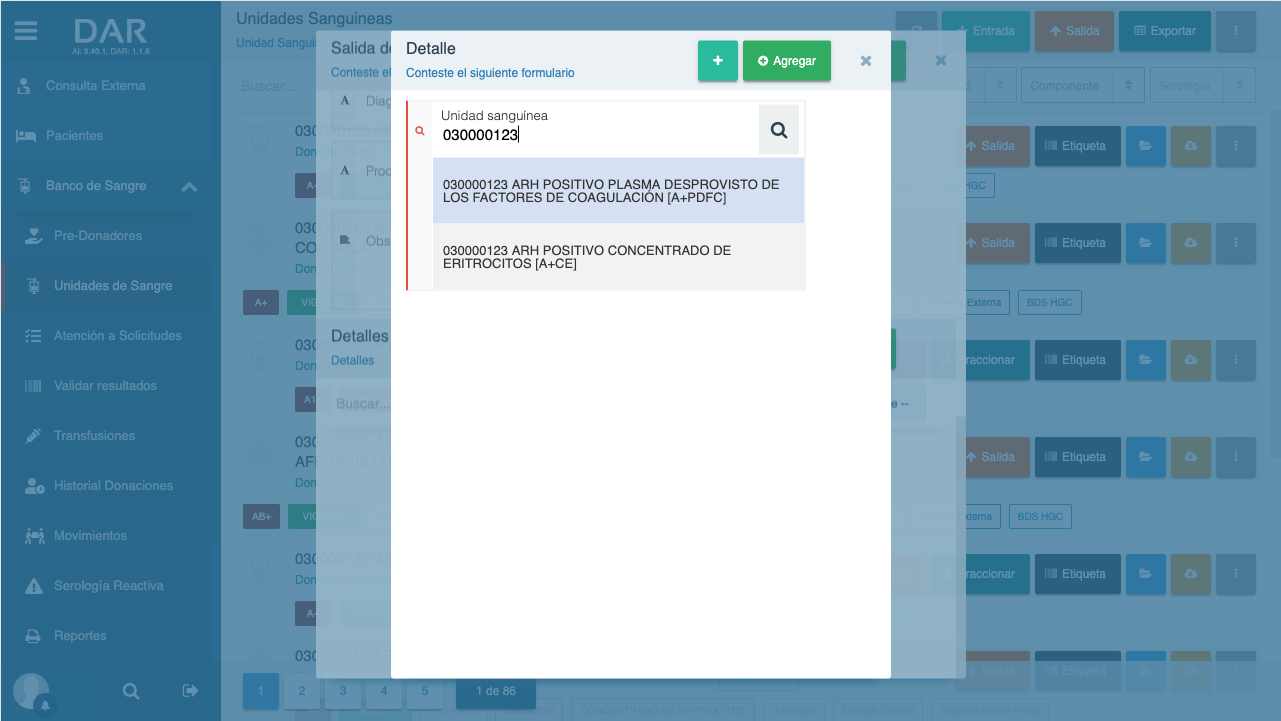
En dado caso de que la unidad que selecciones esté caducada, el sistema te alertara sobre ello y no podrás agregarla al detalle.
Cuando guardes la salida de la unidad de sangre, se generará automáticamente un PDF de la Cédula de Calidad de Salida Externa, la cual contendrá información relacionada al componente, resultados de laboratorio y los datos del establecimiento destino; los datos de recepcion únicamente se mostrarán cuando la Salida haya sido sin intercambio.
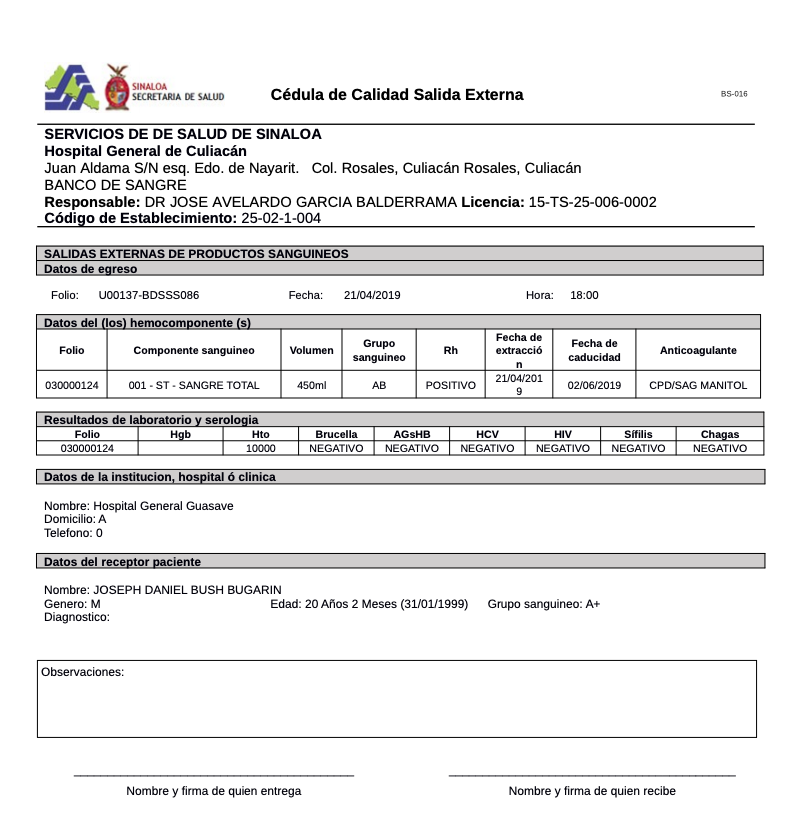
Salida destino final
Esta opción permitirá generar la salida de un componente sanguíneo cuando este ya no sea apto para realizar la donación; por ejemplo: que su vigencia haya terminado, que se haya detectado la rotura de la bolsa, si se contaminó, entre otros motivos más.
Se podrá dar salida final a cualquier unidad de sangre que se muestre en el listado. Para los componentes que se encuentren caducados, el botón lo podrás encontrar en el listado principal como “Salida DF” y el botón de “Salida de componente sanguíneo” no se mostrará.
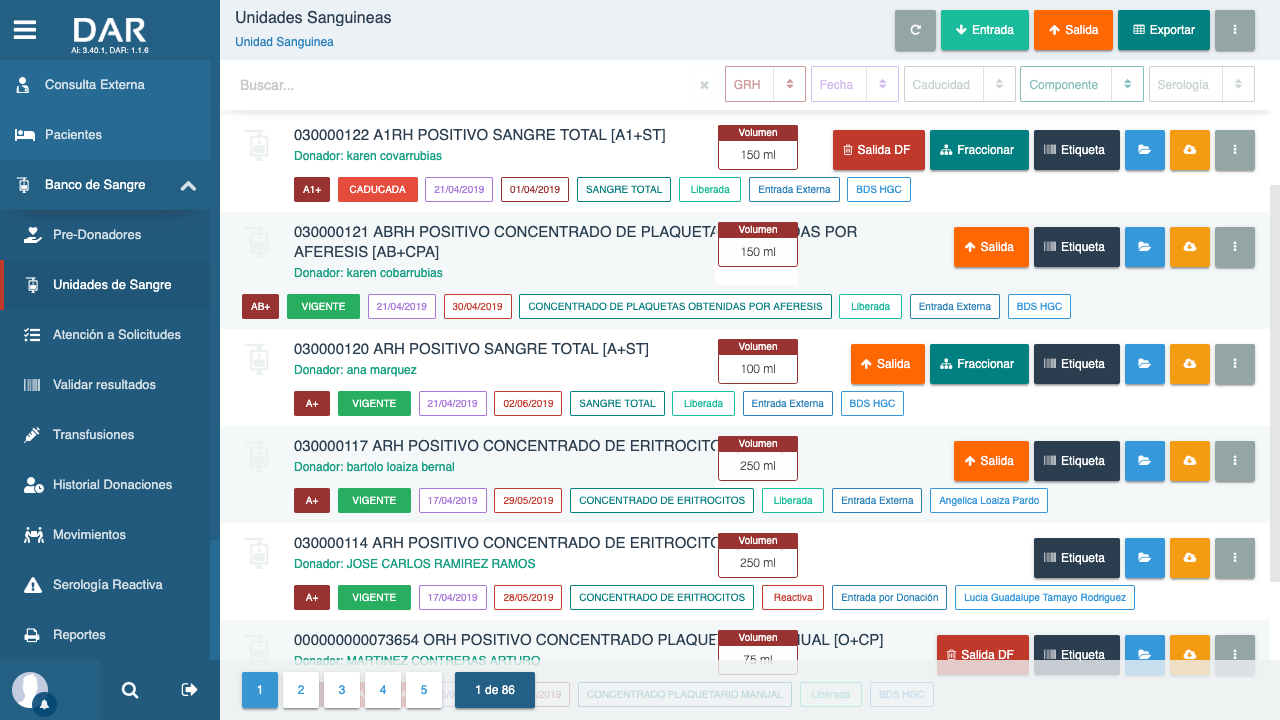
Para los demás componentes, el botón lo encontrarás al dar clic en la opción “Más” de cada registro o en el mismo botón que se encuentra en la parte superior derecha.
Al dar clic en Salida DF o en Destino Final se mostrará una ventana que te permitirá ingresar los motivos de la salida que se esté realizando, podrás agregar más de un componente sanguíneo en una misma salida.
Al generar la salida del componente se mostrará por default como fecha de salida, la fecha y hora actual en que se esté generando el registro, pero el dato puede ser modificado en caso de requerirse; posteriormente, debes indicar la Causa de Salida del componente y podrás agregar también observaciones referentes a la unidad de sangre.
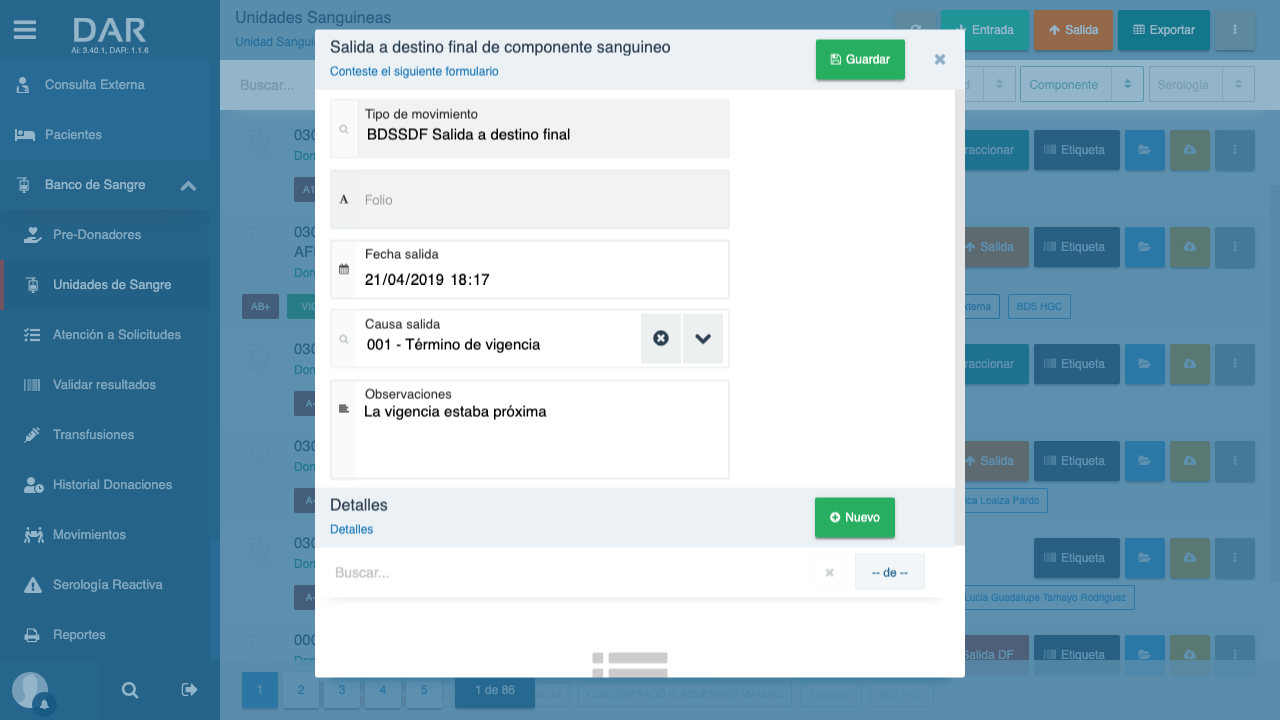
En la sección de detalles al dar clic en Nuevo, podrás buscar por Folio la Unidad de Sangre o Componente Sanguíneo al que le quieres dar salida; en esta sección podrás agregar más de un componente si la causa de salida es la misma para todos.
Una vez generada la salida, el sistema te informará qué el proceso de salida de componentes a Destino Final fue completado con exito, por lo que en el listado de Unidades de Sangre ya no se mostrarán los componentes que hayan sido agregados en la ventana de Destino Final.
Etiqueta de componente sanguíneo
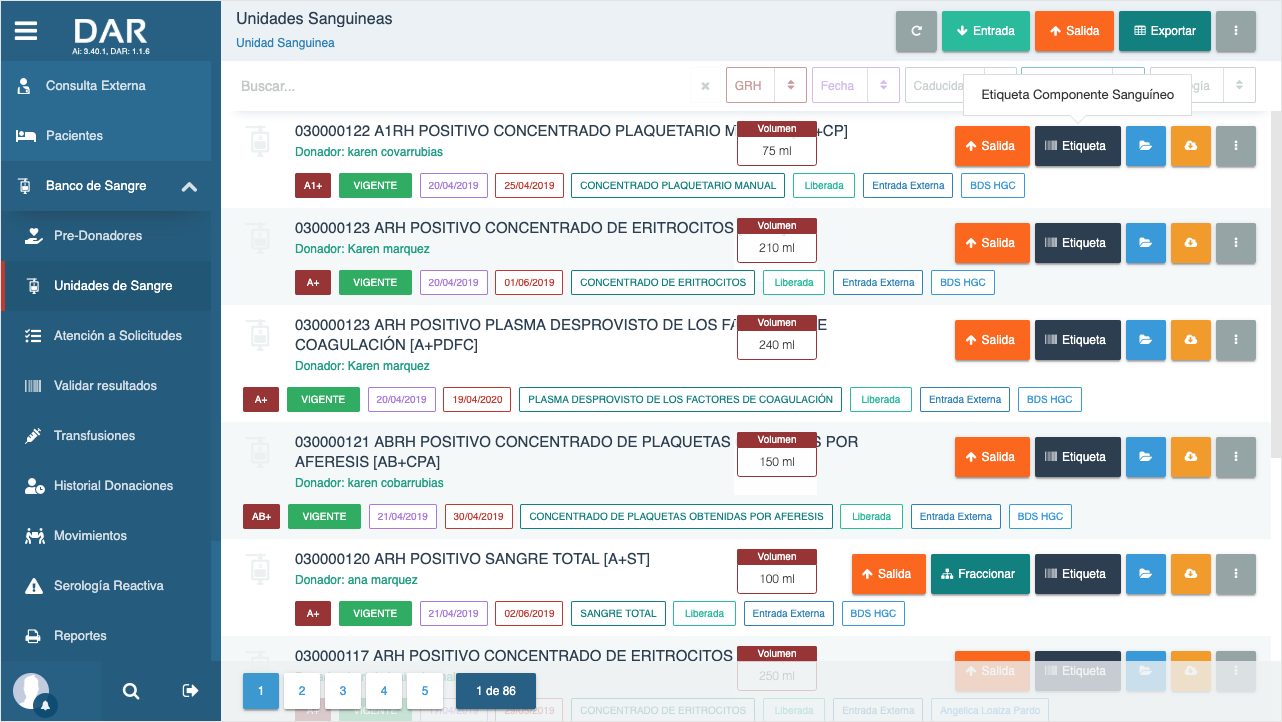
Permite generar la etiqueta correspondiente al contenedor del componente sanguíneo. Para generarla basta con que hagas clic en el botón “Etiqueta”, y con ello automáticamente se abrirá una nueva pestaña con la etiqueta y los datos correspondientes al componente.
En la etiqueta podrás ver datos como:
- Componente sanguíneo
- Nombre del donador
- Folio de la unidad de sangre
- Grupo y factor Rh
- Resultados de los estudios
- Fecha y hora de extracción
- Volumen y caducidad
En la parte inferior de los datos de volumen y caducidad, se mostrará una etiqueta que indicará el estado de la sangre; esta etiqueta cambiará dependiendo de la caducidad, estudios o liberación de serología.
Sangre segura
En caso de que el componente sanguíneo se encuentre con fecha vigente, serología liberada y todos los estudios con resultado negativo, la etiqueta mostrará el texto de “SANGRE SEGURA”, para identificar que esas unidad de sangre es apta para transfusión.

Sangre segura no transfundirse
Cuando el componente sanguíneo cuente con la serología liberada y todos los estudios con resultados negativos, también se podrá visualizar el texto de “ SANGRE SEGURA, NO TRANSFUNDIRSE”, esto será en el caso de que el componente ya esté caducado; en la misma etiqueta podrás observar la Fecha de Caducidad, y en el listado de Unidades de Sangre el registro mostrará la etiqueta “CADUCADA”.

No transfundirse
La etiqueta generada mostrará el texto de “NO TRANSFUNDIRSE” cuando la serología de la donación aun no haya sido liberada. Esto lo podrás identificar cuando el registro muestre la etiqueta de “Serología pendiente”.

Tambien se mostrará cuando el resultado de la serología haya sido reactiva, en la etiqueta en la sección de Estudios se mostrará cuál fue el estudio que obtuvo un resultado positivo.

